Användarstöd
Skicka in kvitton direkt till programmet
- Fortnox Bokföring
- Fortnox Fakturering
- Faktura- & betaltjänster
-
Fortnox Lön
Arbeta ihop med dina anställda › Arbetsgivaravgift och arbetsgivardeklaration › Arbetsgivarintyg › Attest › Avtal › Bokföringsunderlag › Checklistor i Fortnox Lön › Collectum › Fora › Frågor & svar Fortnox Lön › Import & Export › Inställningar › Kalender › Korrekt skatteavdrag › Lönearter och beräkningar › Lönekörning › Enkel Lön › Lön Personlig › Ny i Lön › Personal › Rapporter › Semesterhantering › Statistikrapportering › Systemdokumentation › Allmänt - Fortnox Lön ›
- Fortnox Offert & Order
- Fortnox Digital byrå
- Fortnox Tid
- Kvitto & Resa
- Fortnox Lager
- Fortnox Anläggningsregister
- Fortnox Arkivplats
- Fortnox Autogiro
- Fortnox Bolagshanterare
- Fortnox Skolstöd
- Hantera Fortnox
- Bankkopplingar
- Kopplingar och blanketter
- FAQ - Vanligaste frågorna
- Felsökningsguider
- Kom igång-guider
- Kontantmetoden i Fortnox
- Nyheter i Fortnox
- Fortnox Resa
- Byt till Fortnox
- Fortnox Kvitto & Utlägg
- Fortnox Lagerbolag
- Fortnox Enskild firma
- Fortnox Bokslut & Skatt
- Fortnox Företagsbrevlåda
- Fortnox Företagskort
- Fortnox Koncern
- Fortnox Personalattest
-
Fortnox Rapport & Analys
FAQ - Rapport & Analys › SIE-Filer - Rapport & Analys › Affärsområden - Rapport & Analys › Allmänt om ekonomi - Rapport & Analys › Budget - Rapport & Analys › Formler - Rapport & Analys › Grafer - Rapport & Analys › KPI - Rapport & Analys › Rapporter - Rapport & Analys › Snabbguider - Rapport & Analys › Tabeller - Rapport & Analys ›
Du kan bland annat komplettera din bokföring med kvitton genom att skicka in bilder på dessa direkt till programmet.
Via e-post
Vill du att en person som inte ska finnas som användare i abonnemanget ska kunna skicka in underlag kan de använda sig av e-postfunktionen i Fortnox. Det innebär att man i ett mejl bifogar en bild eller fil på ett kvitto direkt in till e-postadressen avseende abonnemanget.
E-postadressen finner du i verifikationslistan under Meny - Bokföring eller när du trycker på Skapa ny verifikation enligt bild.
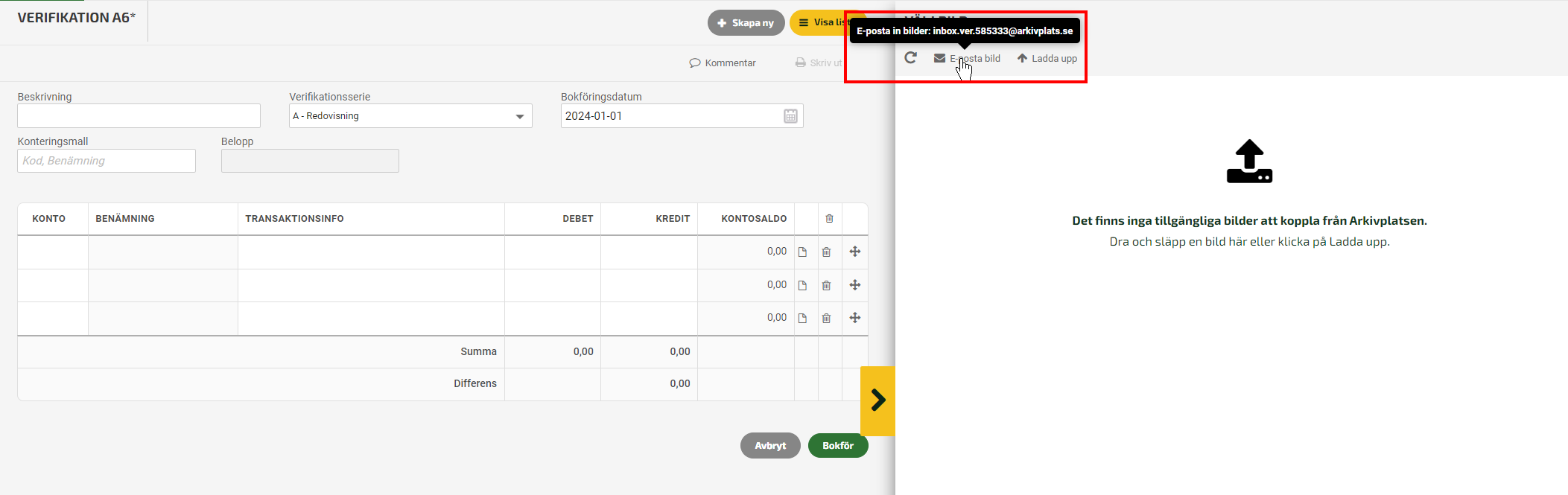
Via appen
Har du en användare i abonnemanget kan du istället logga in i Fortnox-appen och skicka in kvittot därifrån.
Detta gör du genom att trycka på det gröna plustecknet och väljer att skicka in Kvitto.
Där kan du välja på att fota kvittot direkt i appen eller ladda upp en befintlig bild.
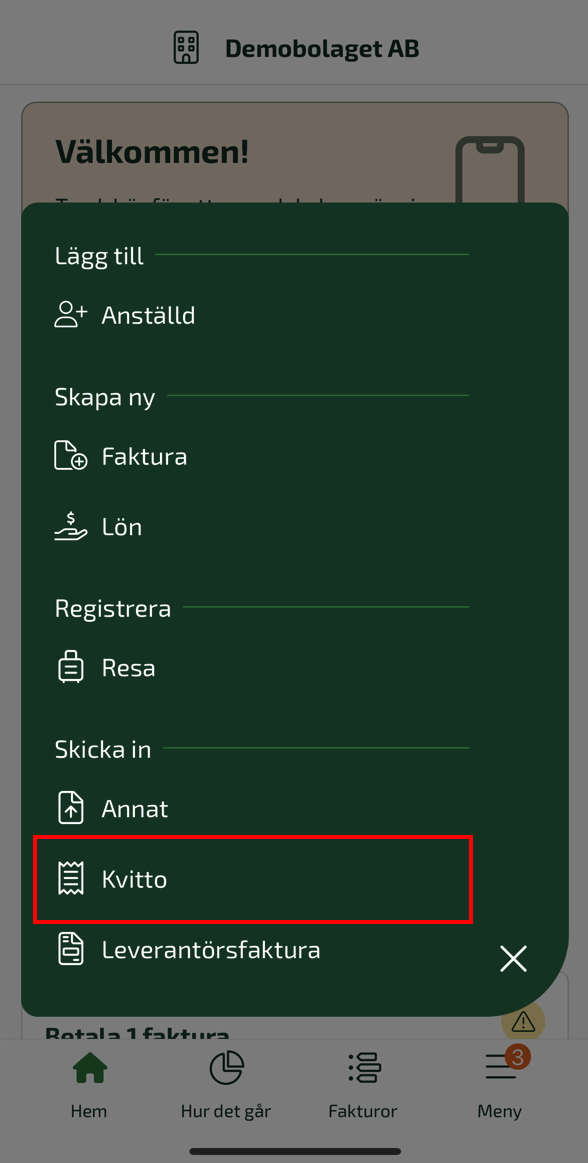
Koppla underlaget till bokföringen
När kvittot är inskickat kan man koppla underlaget till sin bokföring.
Bilden kommer att visas under Meny - Bokföring bakom den gula bildikonen på skärmens högra sida när du går in under Skapa ny verifikation eller på ett befintligt verifikat som inte har en kopplad bild sedan tidigare.
För att koppla bilden trycker du på den gröna ikonen längst ner på bilden där det står Koppla.
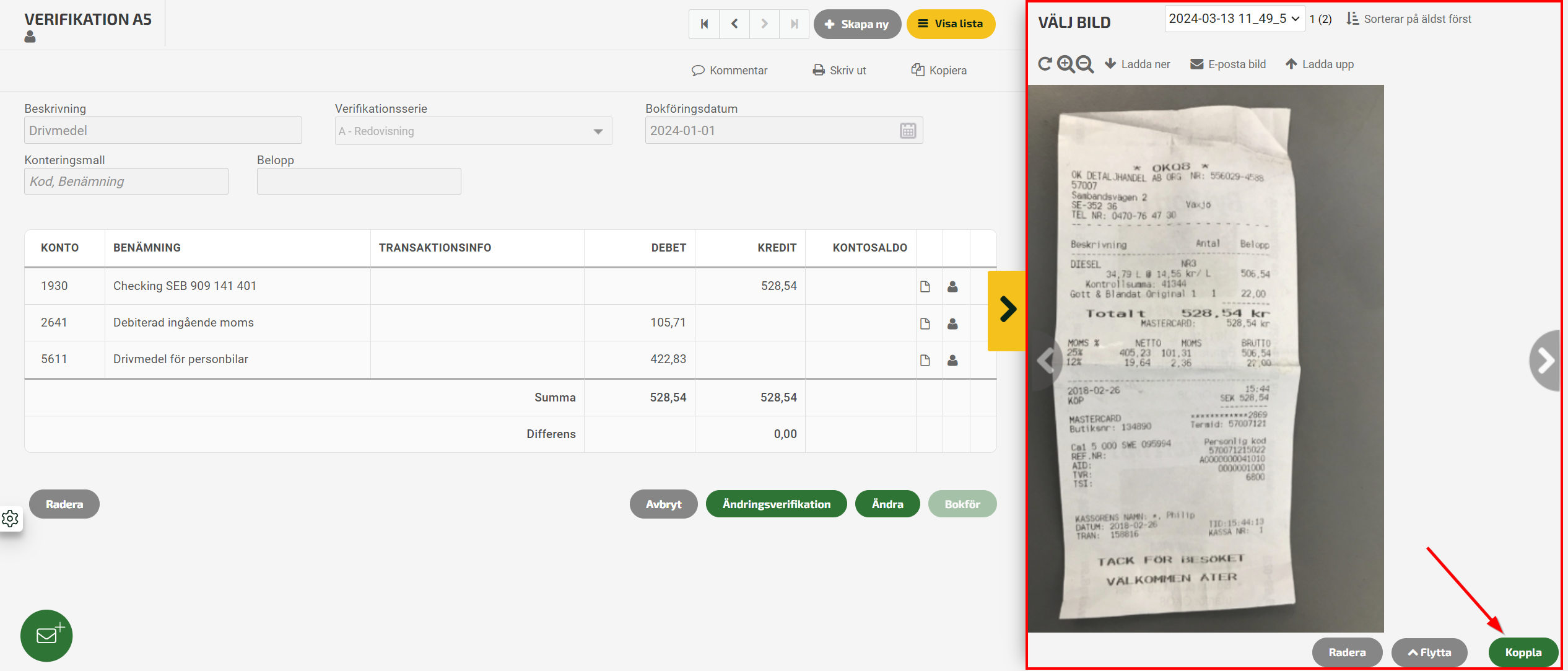
När en bild har blivit kopplad visas en bildikon och ovan bilden står det även hur många bilder som är kopplade till det specifika verifikatet.
Vill du koppla fler underlag till ett verifikat som redan har en kopplad bild väljer du alternativet Koppla fler. Då kan du välja ytterligare en bild att koppla.
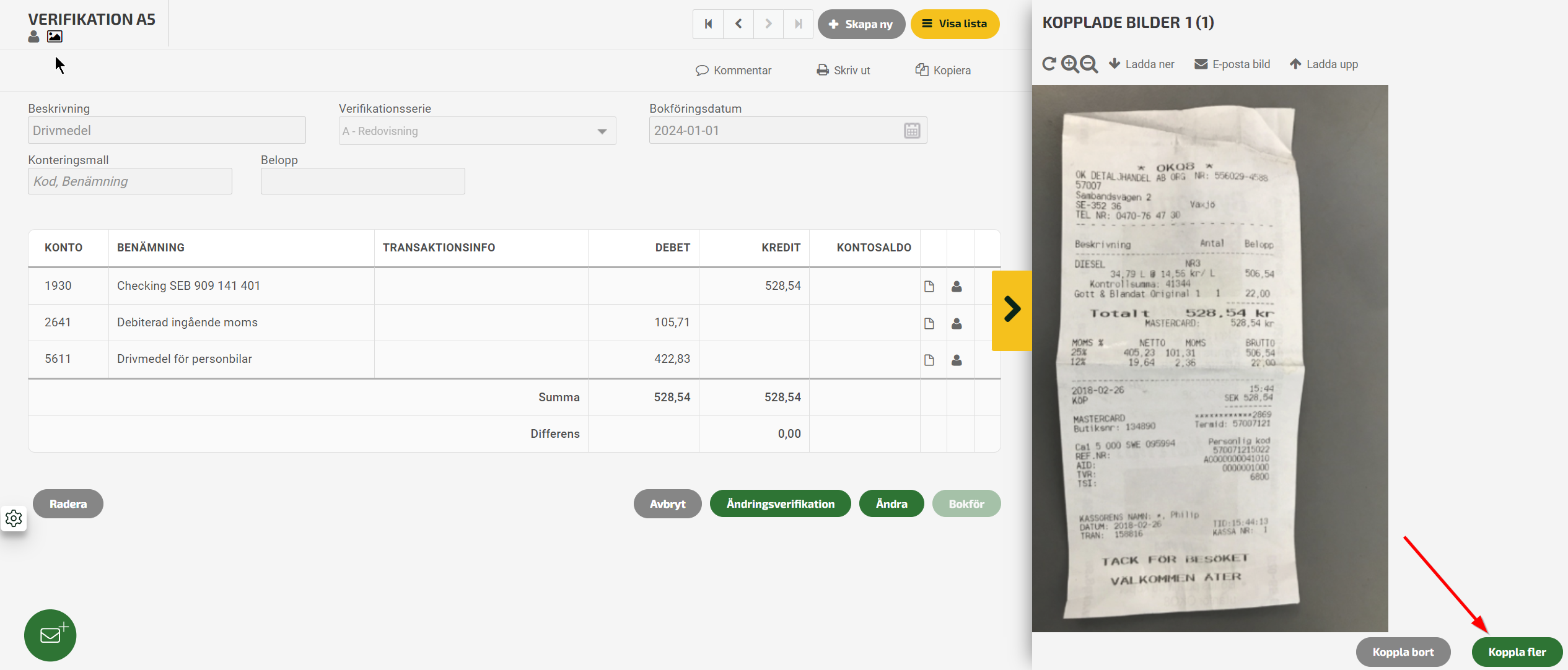
När du kopplat samman en bild med en verifikation kommer du alltid kunna se bilden när du kollar på verifikationen i programmet. Du kommer även kunna se bilden när du skriver ut rapporter, t.ex. en huvudbok eller resultatrapport. 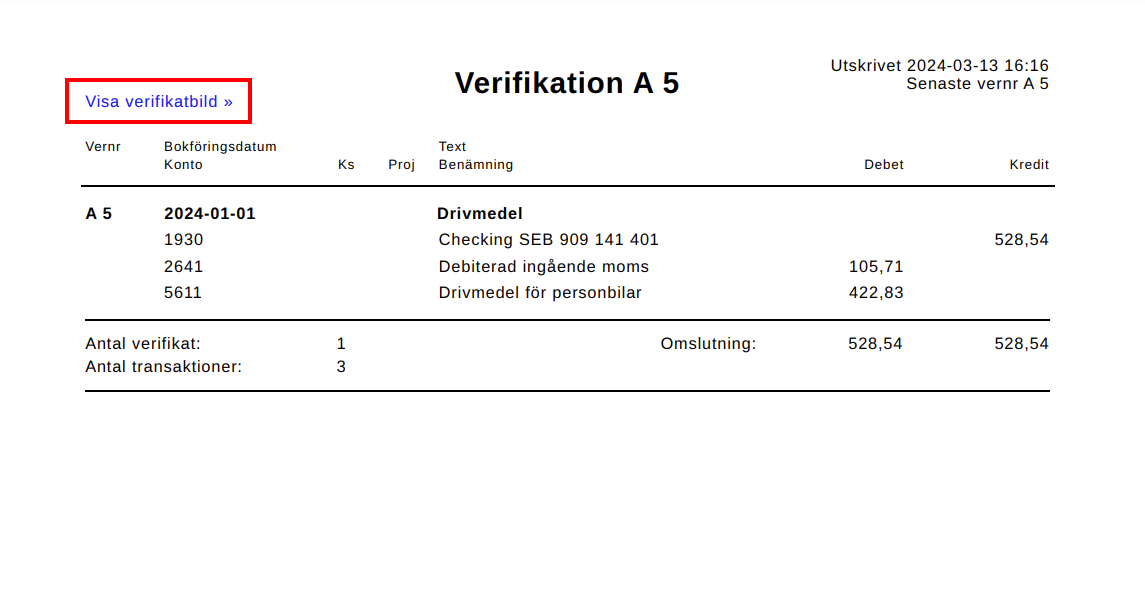
Mejla in bild på leverantörsfaktura
Vill du skicka in en bild på en leverantörsfaktura fungerar det på samma sätt. Du hittar mejladressen till fakturan genom att klicka på den orangea fliken i mitten på högerkanten när du står inne på en leverantörsfaktura.
Fler alternativ för att hantera leverantörsfakturor kan du läsa mer i detalj om i denna artikel:
Skicka in bilder på leverantörsfakturor